雑誌「Number」や「an・an」の表紙って目を引きますよね。被写体を表紙いっぱいにつかったダイナミックさとスタイリッシュさを感じさせますが、たまに題字(ロゴ)が被写体とかぶって下になっていることがあります。被写体は画像なので背景との間に文字を挟むことなどできないはず…と思う方もいるでしょうが、実はイラストレーターとフォトショップを使えばできます。この技はスポーツ紙でも頻繁に使われ、私が作る新聞でも度々登場する必須技術ですので紹介させていただきます。
- 【Photoshop】ペンツール、パスの選択、選択範囲
- 【Illustrator】配置(作成した3層のレイヤーを「置き換え」で重ねる)、クリッピングパス(はみ出た部分をカット)
Contents
元画像、差し込みたい画像や文字、切り抜いた3層レイヤーを寸分の狂いなく重ねる
そもそも、画像と背景の間にどうして文字を挟み込むことができるのでしょうか。
このカラクリは下から③元画像、②差し込みたい画像や文字、①切り抜いた画像の順番にレイヤーを重ねているからです(今後わかりやすいようすに番号をつけています)。
元画像に切り抜いた画像を寸分の狂いなくぴったり重ね合わせることで、被写体は何も手を加えていないように見えつつ、文字を挿入できるのです。
ただし、ここで課題が1つ浮上します。切り抜いた画像をぴったり重ね合せるにはどうするか、ということです。
画像をイラストレーターで配置する方法は人によっていろいろあるでしょうが、かつて私がスポーツ紙で働いていた頃に習ったやり方は「配置」でした。
元画像をコピー、背面ペーストして2枚の画像を作る
まず、イラストレーターで土台となる③元画像を配置します。
続いて、元画像をクリックでつかんだら、コピー(⌘+C)します。
ここから背面(前面でもOK)にペースト(背面ペースト:⌘+B、前面ペースト:⌘+F)を選んで元画像を重ねて貼り付けましょう。
この時点で見た目は変わりませんが、③元画像のレイヤーには同じ画像が2枚重なっていることになります。
この状態では、何も触れていなければ、③元画像は選択されたままになっているはずです。続いて、このまま「ファイル→配置(shift+⌘+P)」を選択しましょう。
「配置」では、重ねたい「①切り抜いた画像」を選ぶことで、コピーした③元画像と交換できる…といきたいところですがストップ!
この状態で配置を選ぶと、①切り抜いた画像は③元画像とシンクロしてくれません。配置された①切り抜いた画像のサイズも全然違います。
「配置」を使って画像を「置換」する
重要なのは、コピーした③元画像と①切り抜いた画像を「置き換える」作業です。
配置ボタンと同じ高さで、左端にある「オプション」をクリックすると、下段にチェックボックス付きの選択欄が登場します。
ここで「リンク」と「置換」にチェックを入れて配置すると、コピーした1枚の③元画像と①切り抜いた画像が交換される形で置き換えられます。
重ねた①切り抜き画像は、③元画像レイヤーの上に新しく作った上位レイヤー(私の場合、レイヤー名を「重ね写真」と名付けました)に移動させましょう。
とはいえ、画像がシンクロしているということは、見た目にはまだなんの変化もないはず。
変化を実感するには、③元画像と①重ねた切り抜き画像の間に「②差し込みたい画像や文字」を入れる必要があります。
そこで、③元画像と①切り抜いた画像レイヤーの間に「②差し込み画像・文字」レイヤーを新たに作りました。
試しに、②差し込み画像・文字レイヤーに他の切り抜いた画像を挿し込んでみると…ハイ!写真がぴったり重なりつつ、被写体と背景の間に画像を差し込むことができましたね。
はみ出た部分はクリッピングパスでカット
おや、①重ねた切り抜き画像は、腕の部分がはみ出してしまいました。
実は、③元画像は最初にA3に収まるようにクリッピングパスでトリミングしてありましたが、①切り抜き画像は被写体が全て生かして切り抜いたままなので残ってしまいました。
そこで、①切り抜いた画像も枠内に収まるようクリッピングパスをかけておきましょう。
今回は、①切り抜き画像のレイヤーを選択して、A3の枠に合わせて長方形ツールでオブジェクトを作ります。
2つのオブジェクトを選択したらクリッピングマスク作成(⌘+7)を選択。
これで腕や頭がはみ出ることなくスッキリしました。
切り抜き画像の選択時は元画像や差し込んだ画像を誤って触りがちなので、レイヤーロックをかけた上で作業をしましょう。
Numberやan・anなどはこの技術を使って被写体と背景の間に題字を置いていたのです。
これができると、イラレやフォトショでやりたいことの幅がぐっと広まりますよ!
被写体の後ろに文字や画像を入れる場合、個人的には差し込みたい画像があまりにも大きく隠れてしまうと、いかにも「技術をつかっています感」が出すぎてしまい好きではありません。
ちょっと隠れるくらいが理想的ではないでしょうか。




















コメントを残す